آیا برای اجرای PC Game Pass مشکل دارید؟ ما چند نکته داریم که باید به بهینه سازی عملکرد رایانه شخصی شما کمک کند.
یک کامپیوتر بازی رده بالا ممکن است در لیست علاقه مندی هر گیمری باشد، اما مطمئناً در خانه هر گیمری وجود ندارد. و با سرعتی که بازیها و به طور کلی فناوری در حال پیشرفت هستند، به راحتی میتوان احساس کرد که در کنار کامپیوتر رده پایینتر خود جا ماندهاند.
اما فقط به این دلیل که رایانه شما به اندازه کافی قدرتمند نیست تا بتواند بازیهای AAA با بودجه بالا را اجرا کند، به این معنی نیست که نمیتوانید تجربه خوبی از اجرای بازیها در Game Pass داشته باشید، مخصوصاً زمانی که از این نکات و راهحلها برای اجرای روان Game Pass استفاده میکنید. سیستم پایین رده شما
1. قابلیت های رایانه شخصی خود را بشناسید
اولین قدم برای فهمیدن نحوه اجرای بهتر Xbox Game Pass بر روی رایانه شخصی خود این است که محدودیت های سیستم خود را بدانید. این به شما کمک زیادی میکند، زیرا میتوانید ببینید که دقیقاً کدام قسمت از رایانه شما مشکل دارد و در چه مناطقی به کمک شما نیاز دارد.
برای مثال، اگر CPU شما بیشترین مشکل را دارد، میدانید که باید همه برنامههای پسزمینه را ببندید تا بار را از رایانه خود بردارید. دانستن اینکه رایانه شما در چه زمینه هایی با مشکل مواجه است، دانش مفیدی است زیرا به شما امکان می دهد قبل از اینکه تمام مشکلات نصب آنها را روی رایانه شخصی خود انجام دهید، سیستم مورد نیاز یک بازی را بررسی کنید تا بفهمید آیا آنها برای شما کار می کنند یا خیر.
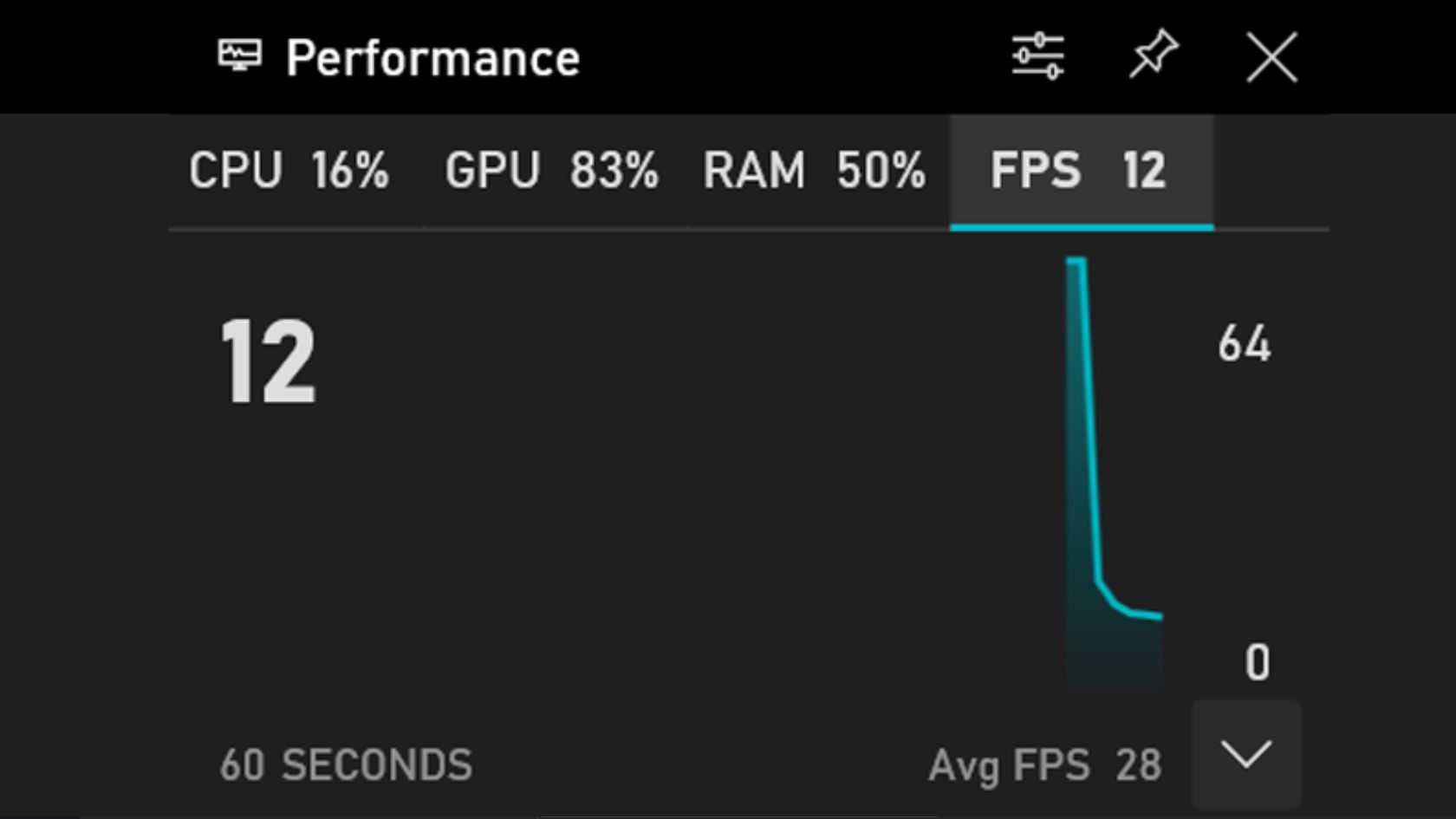
با بوت کردن رایانه شخصی خود و انجام یک بازی در Game Pass، عملکرد بازی رایانه شخصی خود را بررسی کنید. سپس می توانید با فشار دادن همزمان کلید Windows و کلید G، نوار بازی Xbox را باز کنید. به عملکرد تغییر دهید و به آمار رایانه شخصی خود نگاهی بیندازید.
2. حالت بازی را در رایانه شخصی خود فعال کنید
مطمئن شوید که حالت بازی فعال است تا بهترین عملکرد را هنگام اجرای Game Pass در رایانه شخصی خود داشته باشید. حالت بازی هرگونه فعالیت غیرضروری را که رایانه شما ممکن است در پسزمینه اجرا کند، مانند نصب درایورها و ارسال اعلانهای بازنشانی، به حالت تعلیق در میآورد.
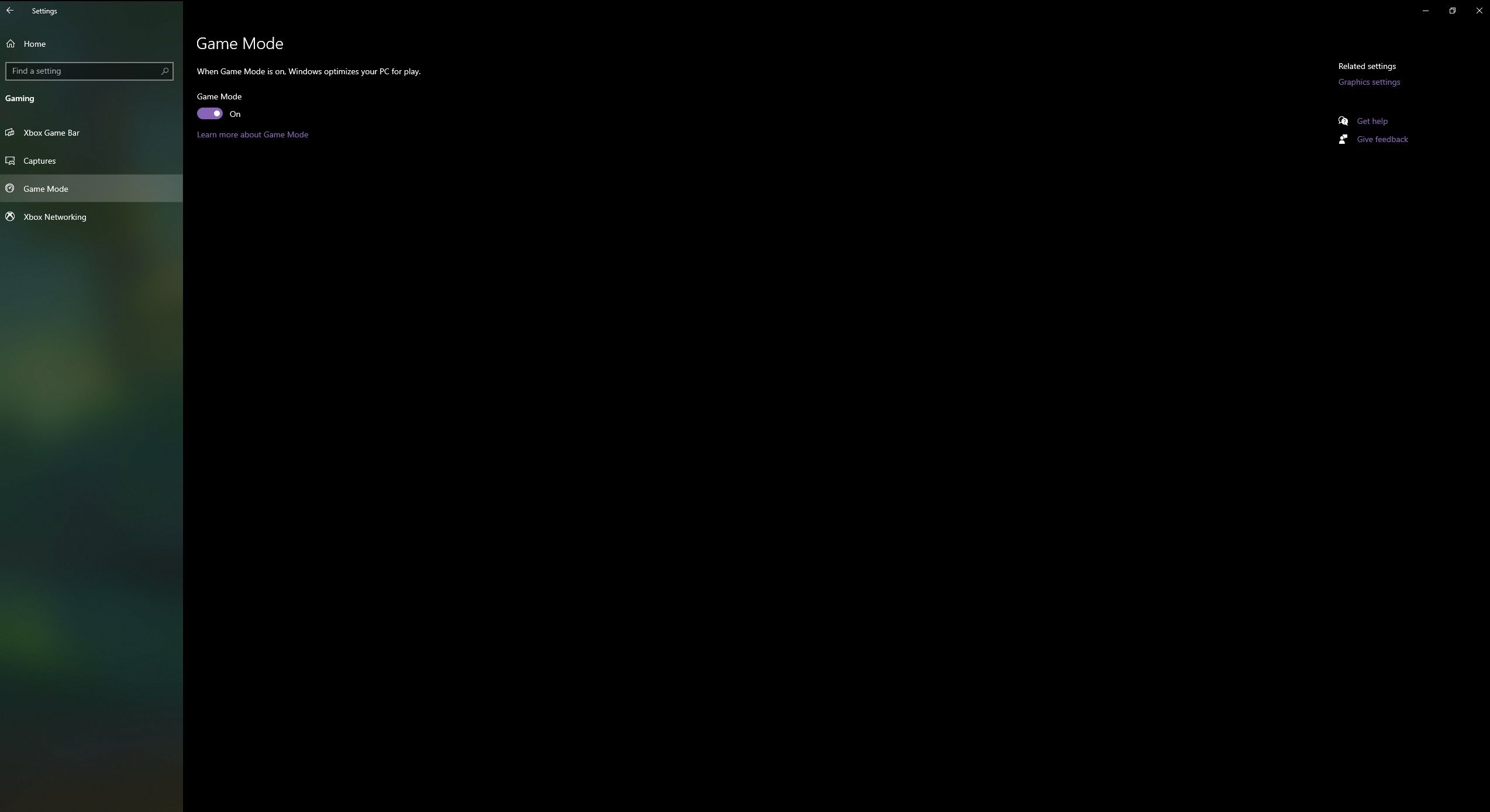
هنگامی که حالت بازی فعال می شود، بازی شما توجه بی نظیر رایانه شما را به خود جلب می کند، بنابراین می تواند نرخ فریم پایدارتر و عملکرد کلی را ایجاد کند. برای فعال کردن حالت بازی در رایانه شخصی خود، تنظیمات خود را باز کنید. به Gaming بروید، سپس به حالت Game بروید و مطمئن شوید که سوئیچ روشن است.
3. از بازی Xbox Cloud برای اجرای Xbox Game Pass در رایانه شخصی خود استفاده کنید
اگر نکات بالا برای رفع مشکلات بازی شما کافی نبود، هنوز چند راه حل دیگر وجود دارد که شما را به بازی بر روی رایانه کم رده خود وادار می کند. یکی از این گزینه ها اشتراک در Xbox Game Pass Ultimate و استفاده از Cloud است. بازی Cloud به شما این امکان را می دهد که با پخش جریانی بازی از مکان دیگری، مشخصات پایین رایانه شخصی خود را به طور کامل دور بزنید.
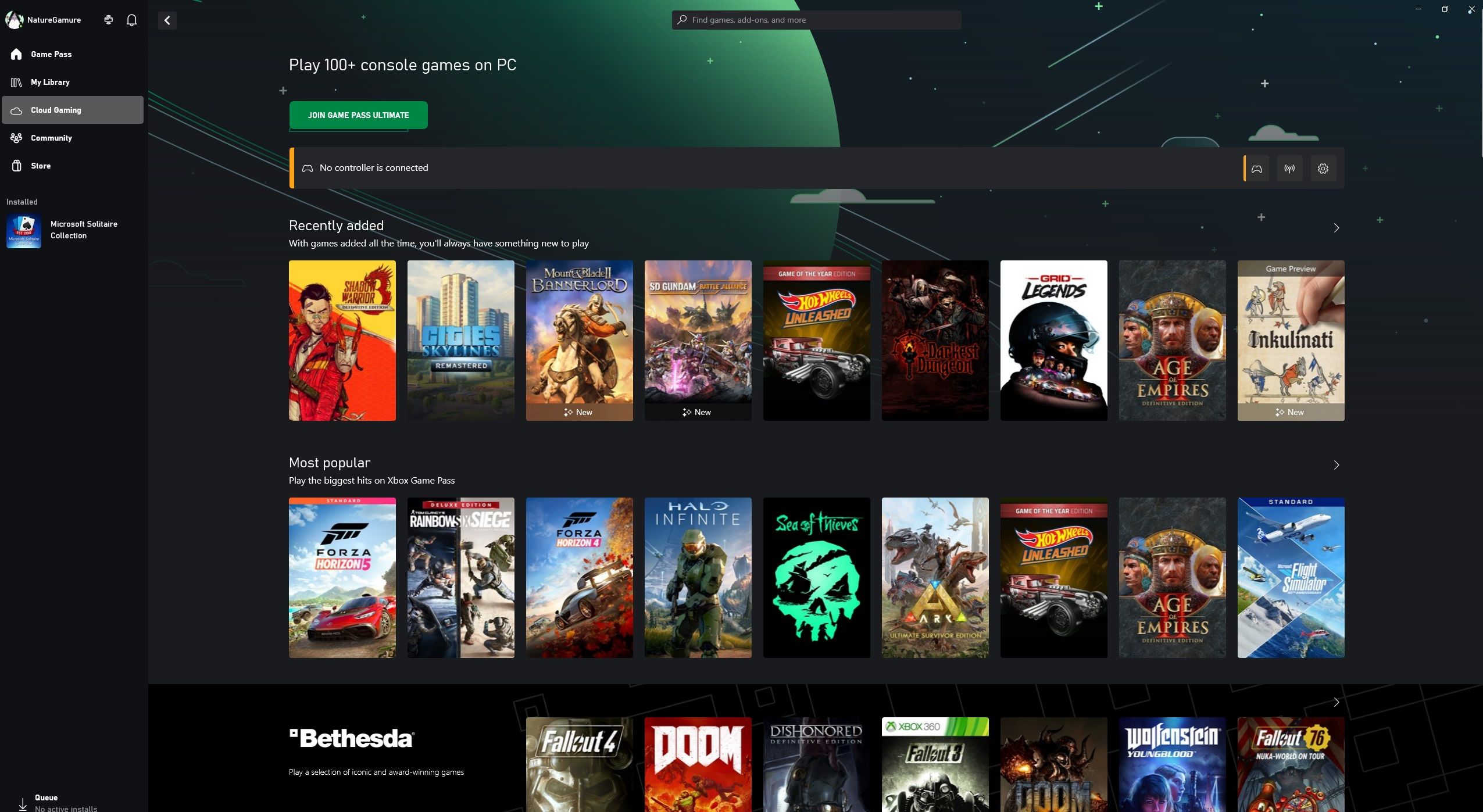
بازی های ابری به یک اتصال اینترنتی مناسب نیاز دارند، اما دسترسی به آن برای هر گیمری بسیار آسان تر از آخرین رایانه های شخصی بازی است. همچنین یک کتابخانه عظیم از بازی های Cloud در Xbox Game Pass موجود است، بنابراین افق بازی شما محدود نخواهد بود.
اگر قبلاً از خود می پرسیدید که آیا ارتقاء به Xbox Game Pass Ultimate ارزش آن را دارد یا خیر، این واقعیت که بازی های سطح کنسول را در دسترس دارندگان رایانه های شخصی رده پایین قرار می دهد می تواند برای چرخاندن بازوی شما کافی باشد.
4. Xbox Game Pass را روی رایانه شخصی خود با ریموت پلی بازی کنید
کامپیوتر شما ممکن است آنقدر قدرتمند نباشد، اما اگر Xbox Series X|S دارید، مطمئناً همینطور است. یکی از با ارزش ترین ویژگی های Xbox Remote Play است.
Remote Play به نوعی شبیه به بازی های ابری است، اما شما بازی را از کنسول خودتان پخش می کنید نه از یک سرور در جای دیگری. Remote Play به شما امکان می دهد تمام بازی های کنسول مورد علاقه خود را از هر دستگاه سازگار دیگر، حتی رایانه شخصی پایین رده خود، انتخاب و اجرا کنید.
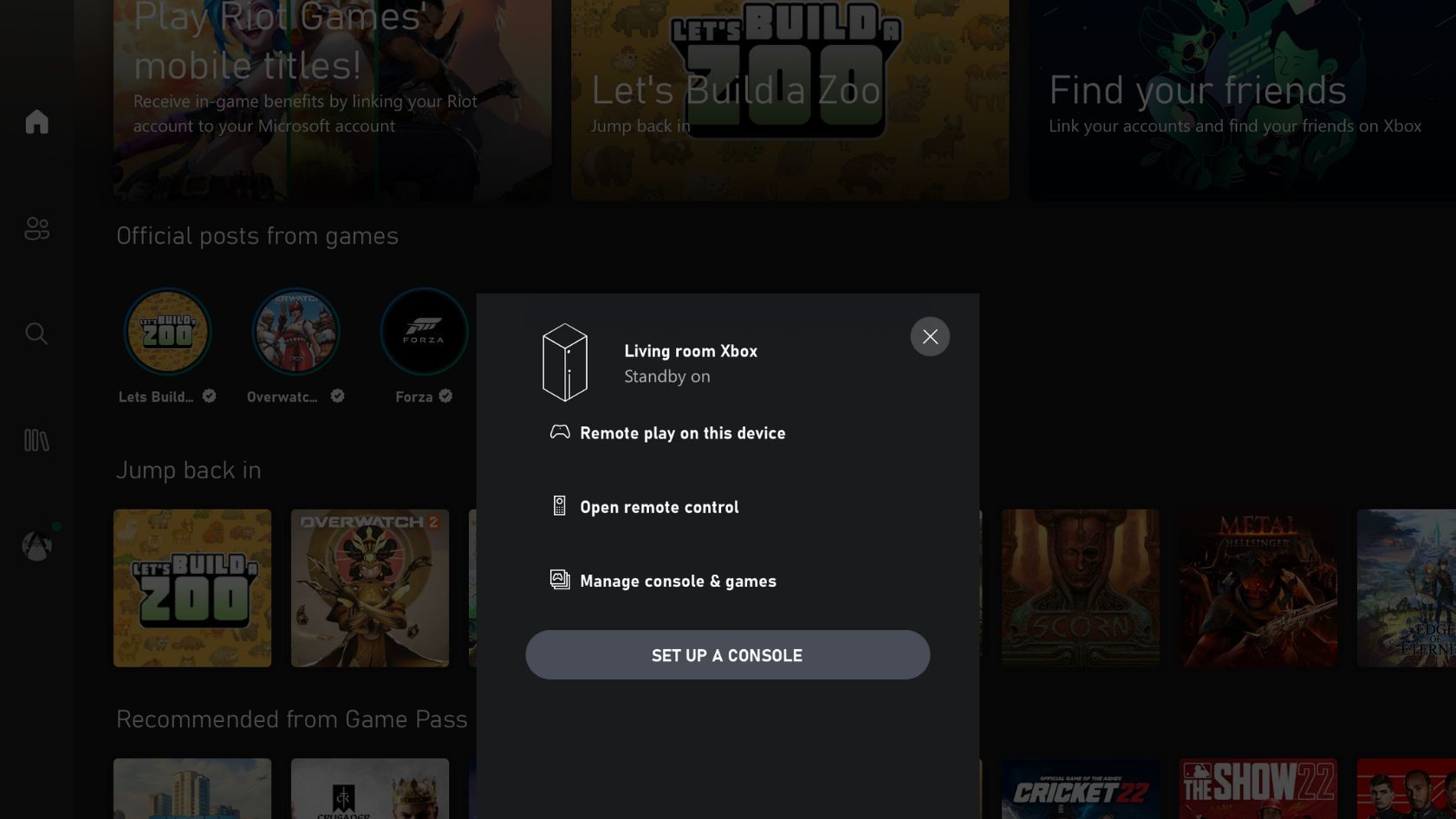
از آنجایی که Remote Play به جای هر دستگاهی که با آن بازی می کنید از مشخصات کنسول استفاده می کند، می توانید آن را روی سیب زمینی بازی کنید و احتمال زیادی وجود دارد که همچنان اجرا شود. همچنین میتوانید بازیهای Xbox را با استفاده از Remote Play و بسیاری از دستگاههای دیگر به اندروید استریم کنید.
بهترینهای هر دو دنیا را دریافت کنید و گیم پاس ایکسباکس را روی رایانههای شخصی ارزانقیمت خود بازی کنید
اگر به کنترلهای رایانه شخصی علاقه دارید، اما رایانهتان به خوبی قادر به اجرای بازیهای ویدیویی نیست، این نکات باید شما را در کمترین زمان ممکن از بازی در Game Pass خارج کند.
همه باید بتوانند لذت های Game Pass را تجربه کنند. چه عملکرد بازی رایانه شخصی خود را با استفاده از حالت بازی ساده کنید یا فقط از Cloud یا Remote Play Xbox استفاده کنید، استفاده از Game Pass در رایانه ارزان قیمت کاملاً امکان پذیر است.
